
Bežične tehnologije, poput Wi-Fi-ja, vrlo su zgodna sredstva komunikacije. Istovremeno, u nekim je situacijama potrebno ograničiti pristup računaru ili laptopu na mrežu iz jednog ili drugog razloga. U ovom članku dajemo nekoliko načina da onemogućite Wi-Fi.
Onemogući Wi-Fi
Postoji nekoliko načina da uređaj onemogućite iz bežične mreže. Upotreba koja se koriste prilično su raznolike - od posebnih prekidača i tipki za softverske alate ugrađene u operativni sistem.Metoda 1: "Traka zadataka"
Ovo je najlakši način da prekinete vezu. Na području obavijesti "TRASPAR" nalazimo ikonu mreže i kliknemo na njega. U skočnom prozoru odaberite Wi-Fi mrežu, kliknite na aktivnu vezu i kliknite gumb "Disconnect".
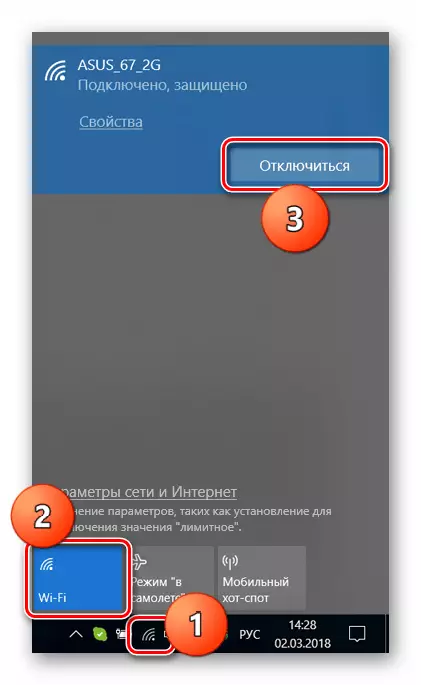
Metoda 2: tipke i funkcijske tipke
Na kućištu nekih prijenosnih računala postoji zasebno dugme ili se prelazi da biste upravljali Wi-Fi adapterom. Pronađite ih je lako: Dovoljno je pažljivo pregledati uređaj. Najčešće se prekidač nalazi na ploči tastature.
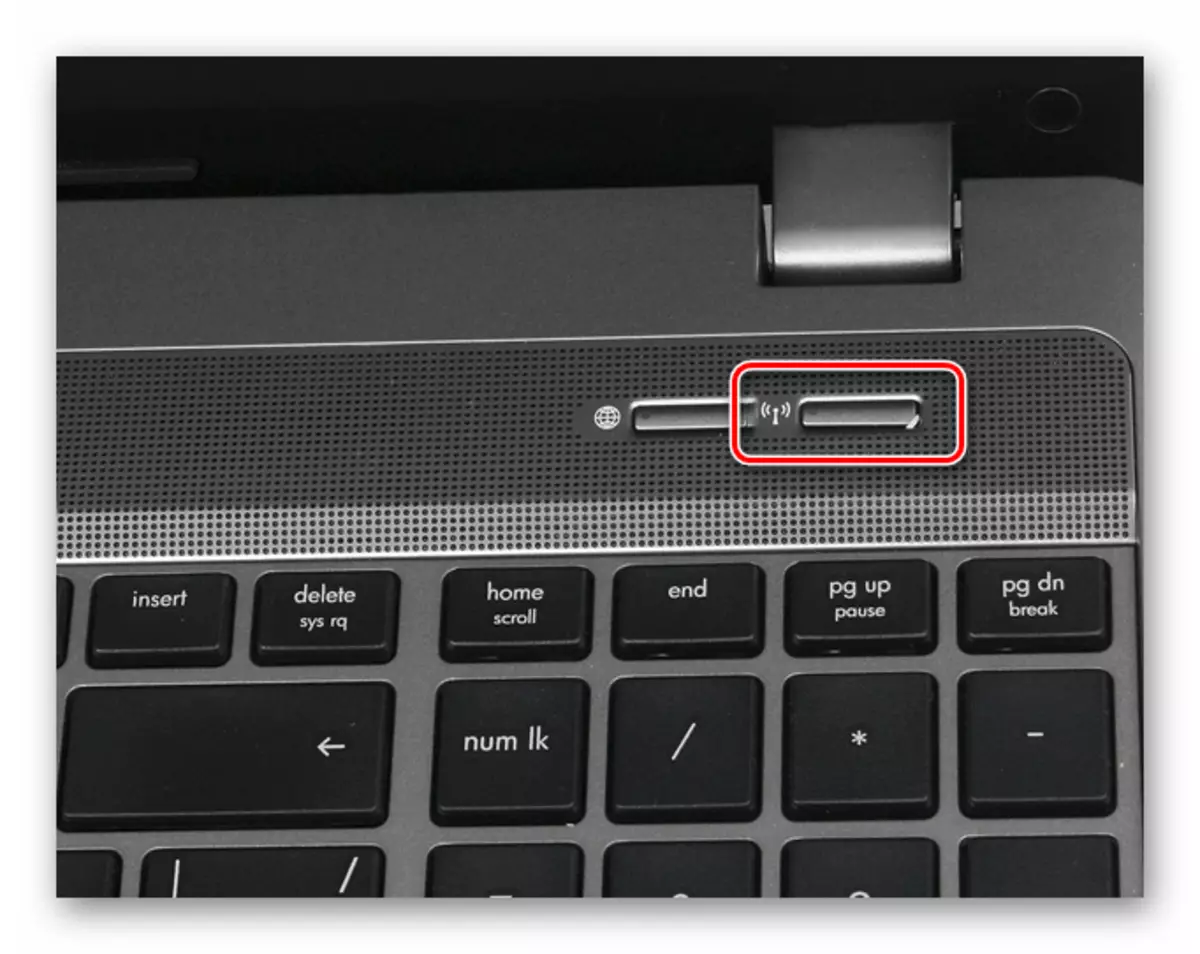
Druga lokacija je na jednom od krajeva. U ovom slučaju ćemo vidjeti malu polugu sa mrežnom ikonom u blizini.

Na samoj tastaturi postoje i posebni tasteri za isključivanje bežične veze. Obično se nalaze u retku F1-F12 i nose odgovarajuću ikonu. Da biste koristili funkciju, morate dodatno stegnuti fn.

3. metoda: Isključite adapter u mrežnim parametrima
Ova operacija podrazumijeva rad sa "mrežnom i zajedničkom prilaznom centru". Univerzalni način za pristup potrebnoj particiji za sve verzije sustava Windows je niz "Runt".
- Kliknite kombinaciju Windows + R tipke i unesite naredbu.
Ncpa.cpl
Kliknite U redu.
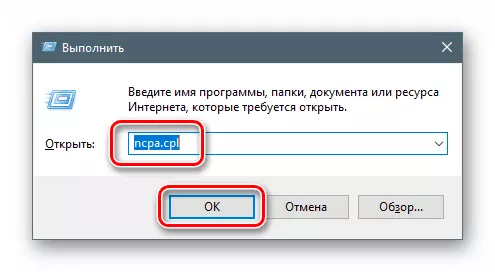
- Prozor sistema se otvara s popisom svih mrežnih veza. Među njima otkrivamo da se kroz koji se provodi pristup bežičnoj mreži, kliknite na desnom tipkom miša kliknite i odaberite stavku "Onemogući".

4. metoda: Onemogućite adapter u "Upravitelj uređaja"
Nedostatak prethodne metode je da je nakon ponovnog pokretanja moguće ponovno aktivirati adapter. Ako je potreban stabilni rezultat, morate koristiti alate za upravljanje uređajima.
- Pristup željenoj snagu se vrši i iz niza "Run".
Devmgmt.msc.

- Otvori predstavništvo sa mrežnih uređaja i pronaći odgovarajući adapter. Obično u njegovo ime je reč "Wireless" ili "Wi-Fi". Kliknite na njega od strane PCM i na kontekstnom izborniku kliknite na "Disable" stavku.

"Dispečer" će nas upozoravaju da će uređaj prestati sa radom. Slažemo se klikom na "Da" gumb.
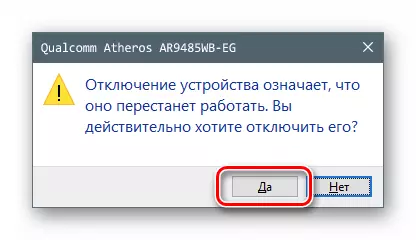
Zaključak
Ograničavanje laptop pristup bežičnoj mreži povećava sigurnost uređaja kada ga koristite na javnim mjestima, a također omogućava smanjenje potrošnje električne energije. U principu, sve metode gore navedeno vam omogućiti da se postigne željeni rezultat, ali imaju neke razlike. U prvom slučaju, nije potrebno napraviti složene akcije, samo pritisnite dugme na kućištu. Istina, uključite Wi-Fi ponovo, i da li to brzo, ne možeš samo ti, nego i stranac. Za veću pouzdanost, bolje je da koristite softver sistema, uključujući i Device Manager, ako je potrebno da isključe neželjeno aktiviranje adaptera kada restarta.
